Redmik60Ultra连接蓝牙耳机教程
是Redmi K60 Ultra连接蓝牙耳机的详细教程,涵盖从准备到使用的全流程操作步骤及注意事项:
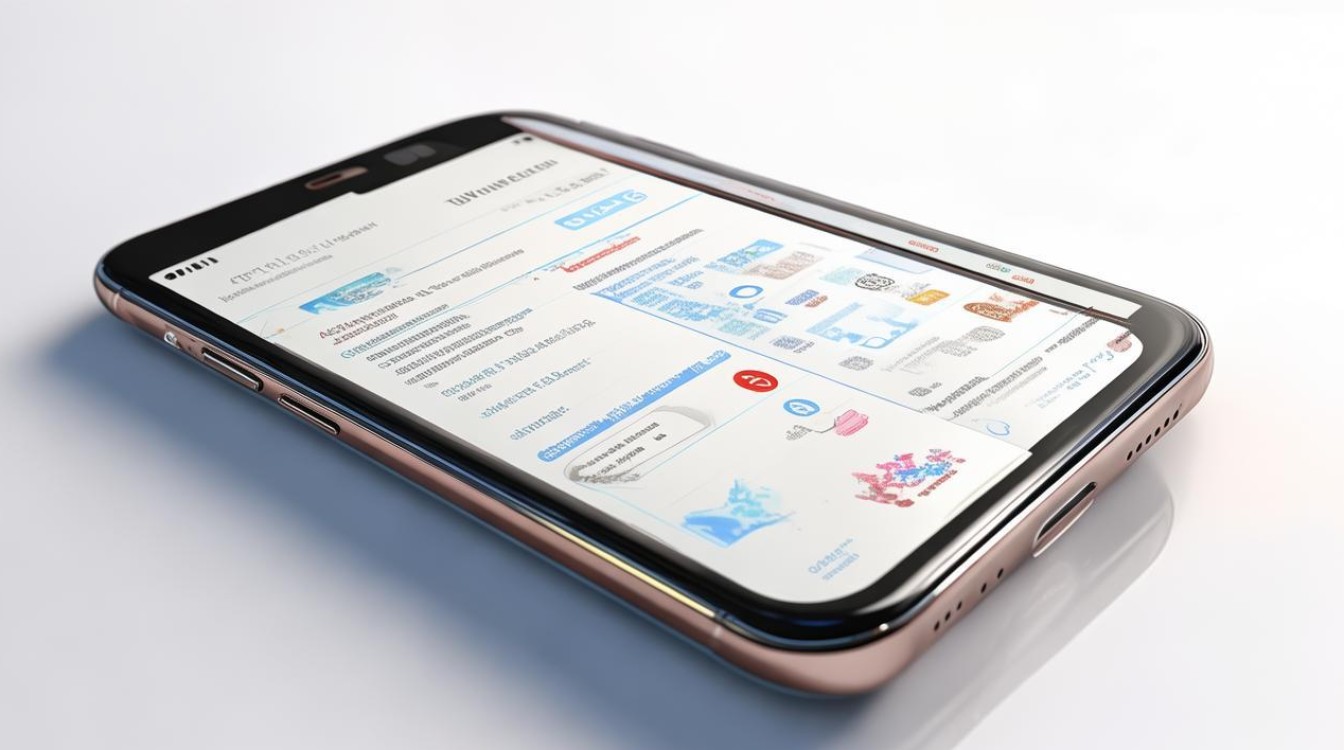
前期准备工作
- 检查设备状态
确保手机和蓝牙耳机均处于开机状态,对于大多数蓝牙耳机而言,需长按电源键直至听到提示音或看到指示灯呈闪烁模式(通常为红蓝交替闪烁),表明已进入可配对模式,部分耳机可能有特定唤醒方式,建议查阅说明书确认。
- 开启手机蓝牙功能
打开Redmi K60 Ultra的“设置”应用 → 点击【蓝牙】选项 → 将右侧开关滑块调至开启状态,此时系统会自动扫描附近可用的蓝牙设备,若未自动触发扫描,可手动点击页面顶部的“刷新”按钮重新检测。
配对与连接步骤
| 序号 | 操作描述 | 细节说明 |
|---|---|---|
| 1 | 搜索设备列表 | 在蓝牙设置界面等待片刻,屏幕会显示周围所有可发现的蓝牙设备名称,如果目标耳机未出现,可能是尚未进入配对模式,需再次激活其可见性(如重启耳机)。 |
| 2 | 选择目标耳机并配对 | 从列表中找到对应耳机型号(例如设备名为“Xiaomi Buds X”),点击该项后的【配对】按钮,部分高端机型支持快速弹窗确认,直接勾选同意协议即可完成绑定。 |
| 3 | 验证连接成功与否 | 配对完成后,通知栏通常会有“已连接”提示,且设备名称前会出现勾号标识,耳机本身也会通过语音播报或灯光变化反馈连接状态。 |
| 4 | 手动重连(可选) | 如果因意外断开导致未自动恢复链接,可在蓝牙设置中点击已保存的设备名称下的【连接】按钮强制重新建立链路。 |
功能优化与使用技巧
- 媒体音频路由设置
当同时连接多个音频输出渠道时(如扬声器+耳机),可通过媒体播放界面右上角的播控菜单选择输出设备为蓝牙耳机,避免声音分流问题,部分第三方音乐APP需要在应用内单独指定音频路径。 - 通话降噪调节
在电话通话场景下,进入【电话】→【更多设置】→【通话降噪】,可根据环境嘈杂程度选择不同级别的背景噪音抑制方案,提升语音清晰度。 - 低延迟游戏模式开启
针对游戏玩家,建议在耳机配套APP中启用“游戏低延迟模式”,减少音画不同步现象,该功能尤其适用于射击类、竞速类游戏,能显著改善操作响应速度。 - 电量监控与充电提醒
通过小爱同学语音指令“查询耳机电量”,或查看下拉控制中心中的快捷组件,实时掌握剩余电量,当电量低于20%时,系统会自动推送充电提醒通知。
常见问题排查指南
- 无法被发现怎么办?
确认耳机是否真的处于可被搜索状态(指示灯是否正常闪烁);尝试关闭再重新开启手机蓝牙;重置网络设置(路径:设置→系统管理→重置→网络重置)。 - 声音断断续续如何解决?
远离路由器等强电磁干扰源;检查是否有其他无线设备占用相同信道;更新MIUI系统至最新版本以获取稳定性改进补丁。 - 单侧无声故障处理
清洁耳机出声孔内的灰尘颗粒;平衡左右耳塞佩戴位置;在蓝牙设置中取消配对后重新进行完整的初次配对流程。
FAQs
Q1: 为什么有时候连接不稳定经常断连?
A: 这可能是由于物理障碍物阻挡信号传输、多设备干扰或是固件版本过旧导致兼容性问题,建议保持手机与耳机之间无金属物体阻隔,关闭不必要的后台应用释放资源,并定期检查更新MIUI及耳机固件。
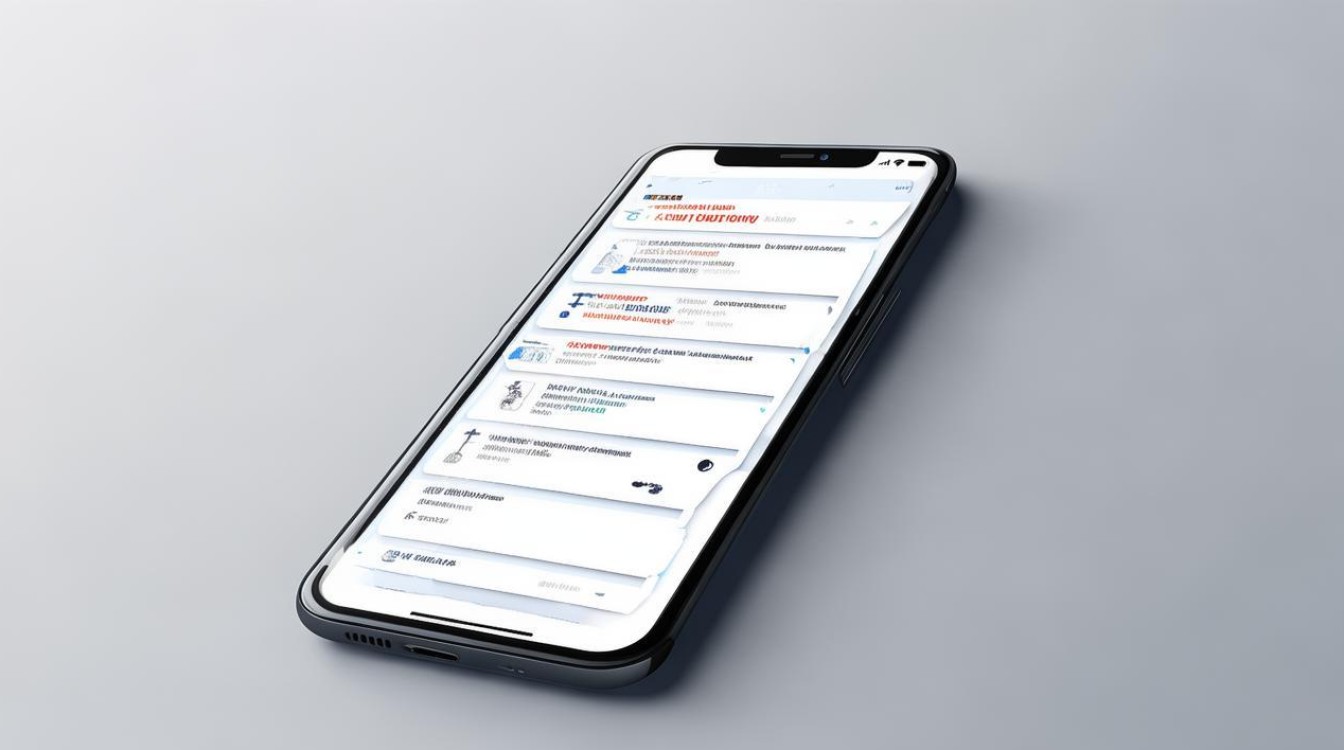
Q2: 如何清除已保存的错误设备记录?
A: 进入【设置】→【蓝牙】→长按需要删除的设备名称→选择【解除配对/忘记此设备】,即可彻底清除历史连接数据,之后再次按照标准流程重新配对即可恢复正常使用
版权声明:本文由环云手机汇 - 聚焦全球新机与行业动态!发布,如需转载请注明出处。












 冀ICP备2021017634号-5
冀ICP备2021017634号-5
 冀公网安备13062802000102号
冀公网安备13062802000102号